AI中怎么使用连续复制?【新手图文教程】
来源:网络收集 点击: 时间:2024-03-07【导读】:
在ps中经常会使用连续复制功能绘制好看的图片,AI中也有类似的连续复制功能,下面就一起看下AI中如何使用AI作图工具/原料moreAI电脑方法/步骤1/9分步阅读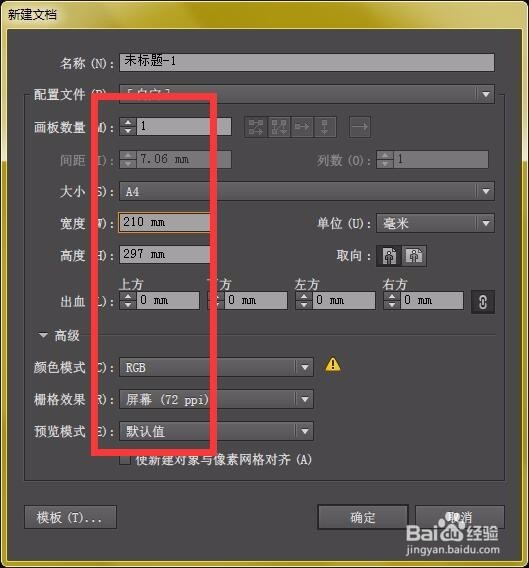 2/9
2/9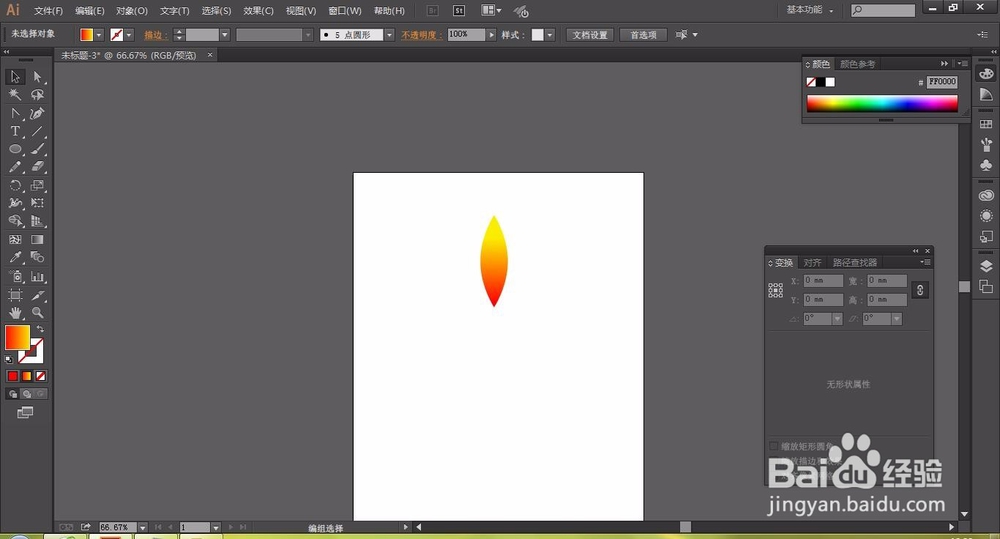 3/9
3/9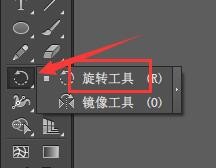 4/9
4/9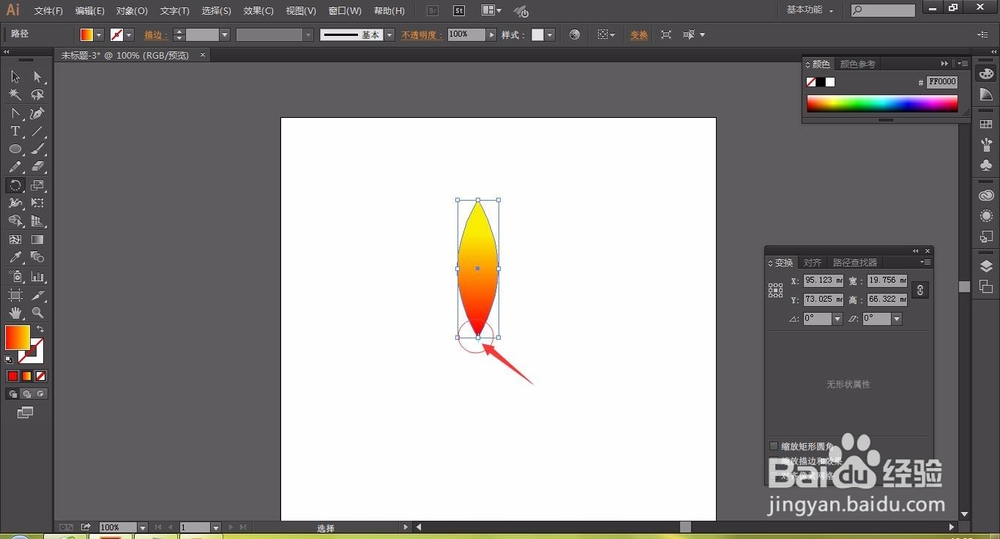 5/9
5/9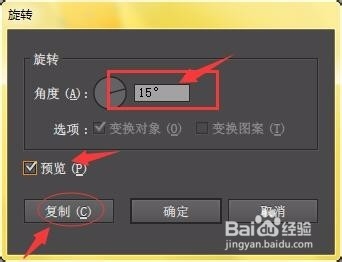 6/9
6/9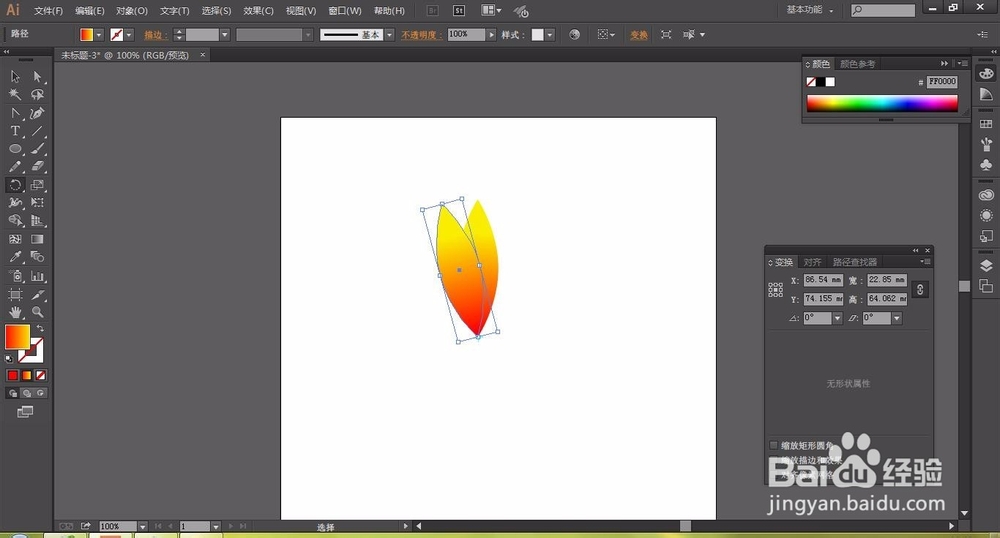 7/9
7/9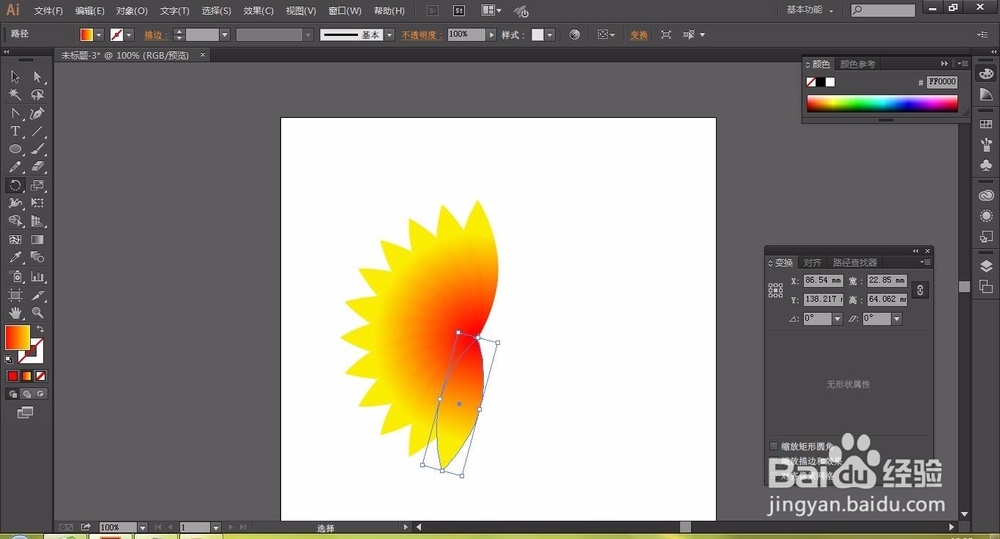
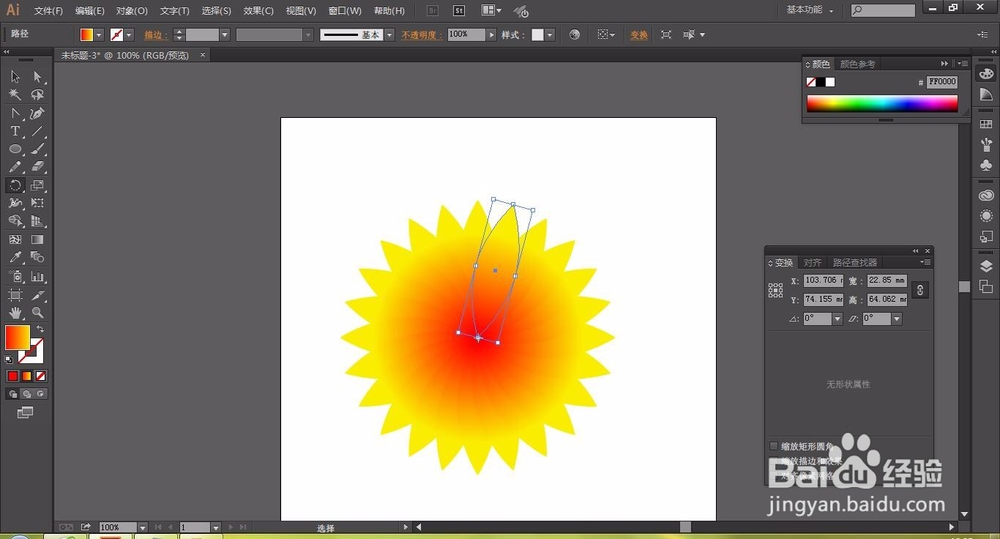 8/9
8/9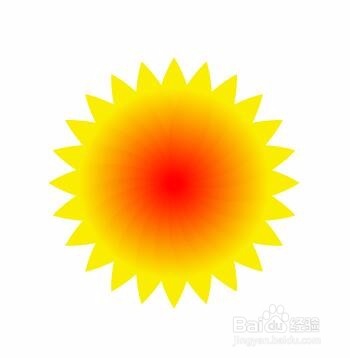 9/9
9/9
打开AI,新建画布,大小随意,分辨率为72,模式选择为rgb即可
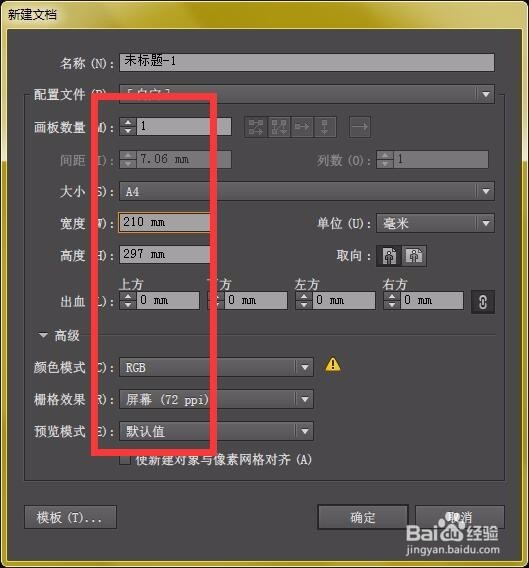 2/9
2/9在画布中绘制一个图形
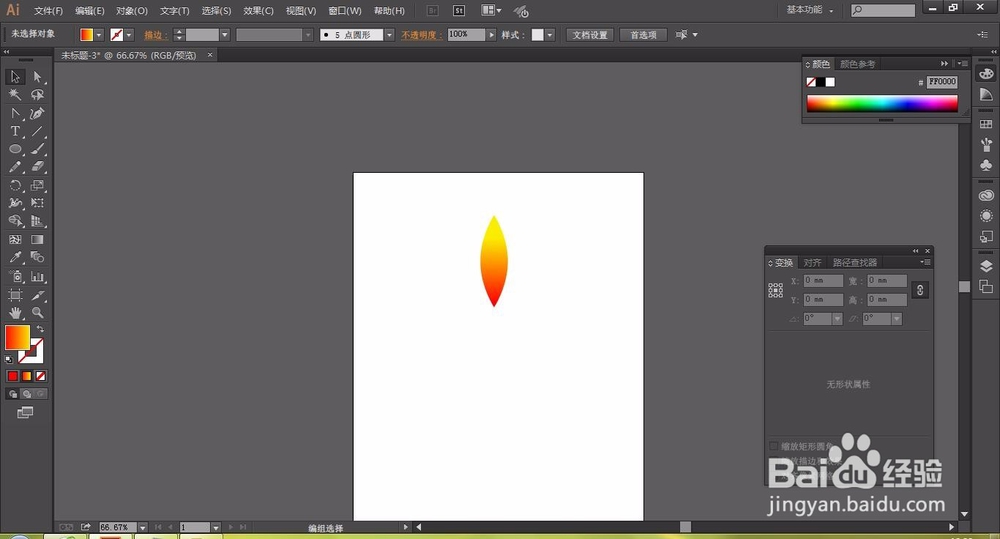 3/9
3/9鼠标点击工具栏中的,旋转工具
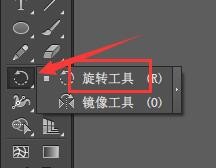 4/9
4/9然后需要定位中心点,比如说定位在图形的下角位置,按住alt键然后在点击图形下角位置
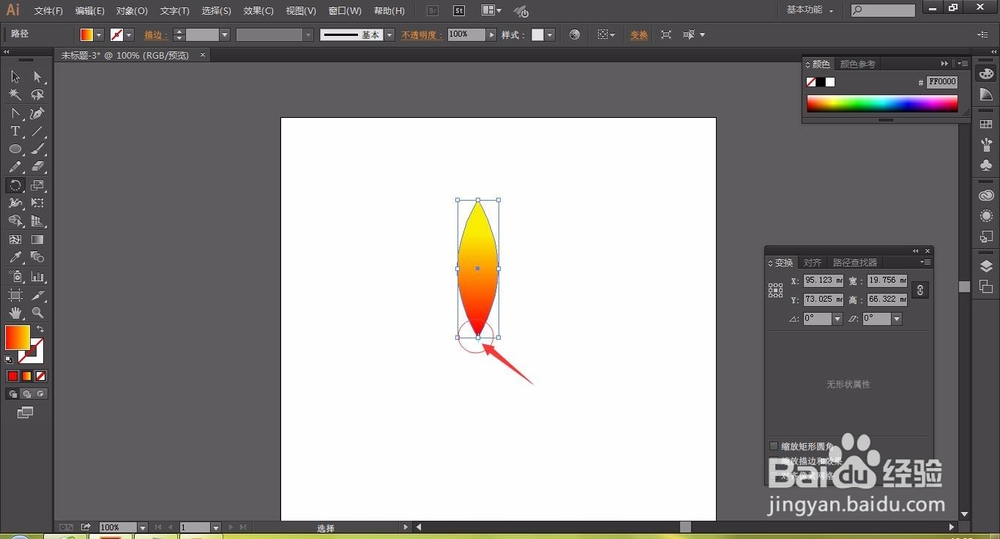 5/9
5/9会弹出一格调整框,输入旋转角度,选中预览,观看实时效果,然后点击复制
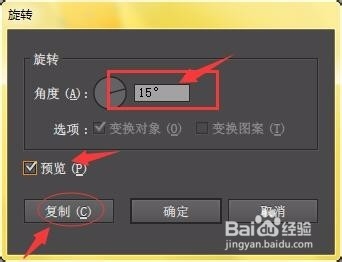 6/9
6/9出现如图所示图形,
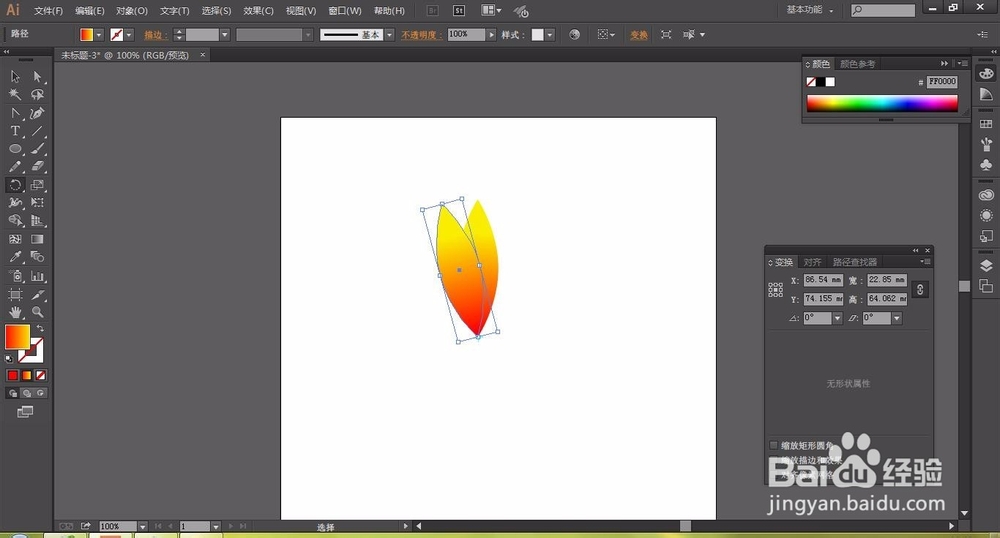 7/9
7/9然后多次复制,快捷键Ctrl+D,连续复制,将图形旋转一周
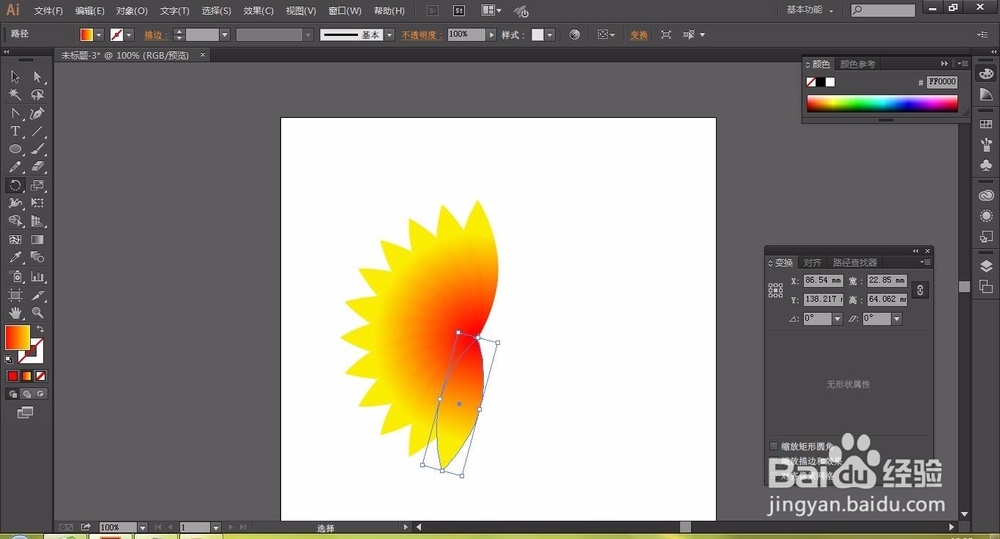
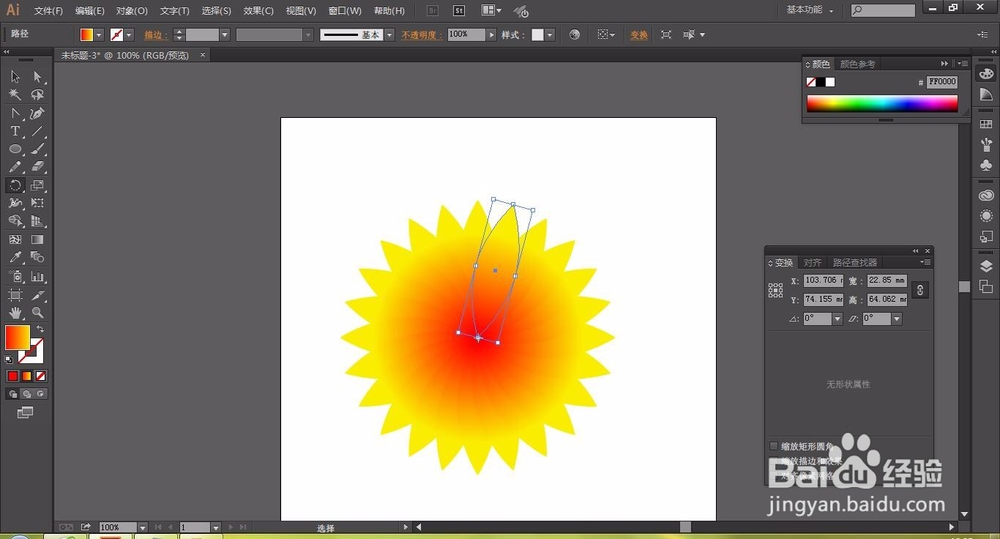 8/9
8/9最后效果如图所示
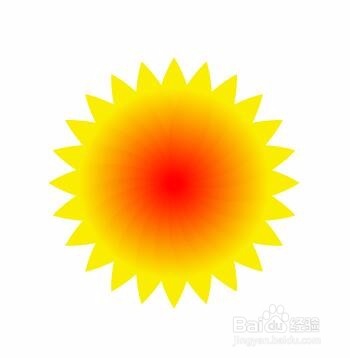 9/9
9/9这里主要用到两个工具,
一:旋转工具,定位中心点alt+鼠标左键单击;
二:连续复制,快捷键ctrl+d。
注意事项了解更多知识请关注小编(或百度搜素 “患者无薪”,感谢您的关注!)
版权声明:
1、本文系转载,版权归原作者所有,旨在传递信息,不代表看本站的观点和立场。
2、本站仅提供信息发布平台,不承担相关法律责任。
3、若侵犯您的版权或隐私,请联系本站管理员删除。
4、文章链接:http://www.1haoku.cn/art_284905.html
上一篇:交易猫怎么联系卖家
下一篇:烟雨江湖归元剑意怎么获得第三块石钥碎片
 订阅
订阅